- ავტორი Jason Gerald [email protected].
- Public 2024-01-15 08:18.
- ბოლოს შეცვლილი 2025-06-01 06:06.
ეს wikiHow გასწავლით თუ როგორ დაამატოთ ახალი ჩანართი დეველოპერის სასარგებლო ინსტრუმენტებით Microsoft Word ინსტრუმენტთა პანელში. ჩანართი "დეველოპერი", რომელიც ასევე შეიძლება დაემატოს სხვა საოფისე პროგრამებს, როგორიცაა Visio, Excel და PowerPoint, უზრუნველყოფს სწრაფ წვდომას მაკრო ინსტრუმენტებზე, XML რუქაზე, რედაქტირების შეზღუდვებზე და სხვა მახასიათებლებზე.
ნაბიჯი
მეთოდი 2 დან 2: Windows- ზე
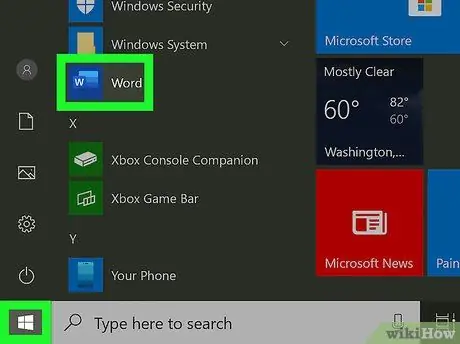
ნაბიჯი 1. გახსენით Microsoft Word კომპიუტერზე
თქვენ შეგიძლიათ იპოვოთ ეს პროგრამა "დაწყება" მენიუში, ჩვეულებრივ მენიუში სახელწოდებით " Microsoft Office ”.
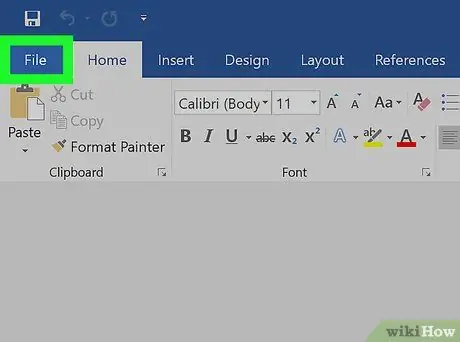
ნაბიჯი 2. დააჭირეთ ფაილის მენიუს
ის Word ფანჯრის ზედა მარცხენა კუთხეშია. დაწკაპუნების შემდეგ, მენიუ გაფართოვდება ფანჯრის მარცხენა მხარეს.
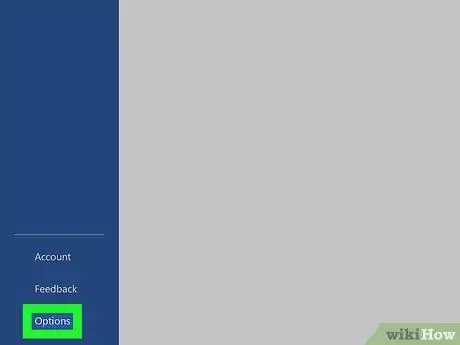
ნაბიჯი 3. დააწკაპუნეთ პარამეტრებზე
ეს ვარიანტი მენიუს ბოლოშია.
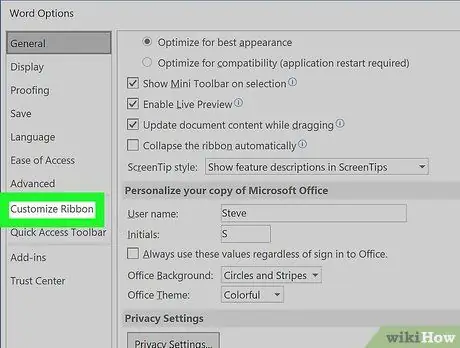
ნაბიჯი 4. დააწკაპუნეთ მორგება ლენტი მარცხენა სარკმელზე
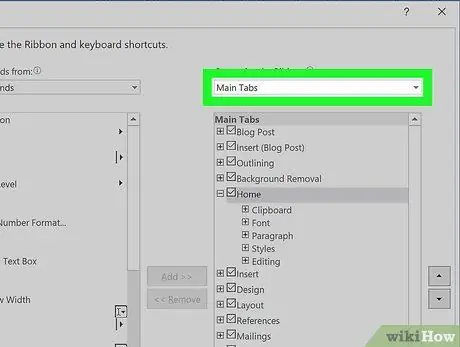
ნაბიჯი 5. აირჩიეთ ძირითადი ჩანართები "მორგება ლენტი" ჩამოსაშლელი მენიუდან
ის ფანჯრის ზედა მარჯვენა კუთხეშია.
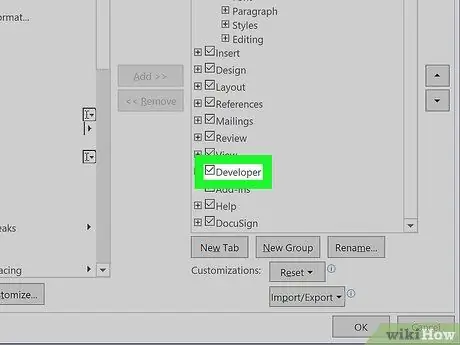
ნაბიჯი 6. შეამოწმეთ ყუთი "დეველოპერის" გვერდით "ძირითადი ჩანართები" განყოფილებაში
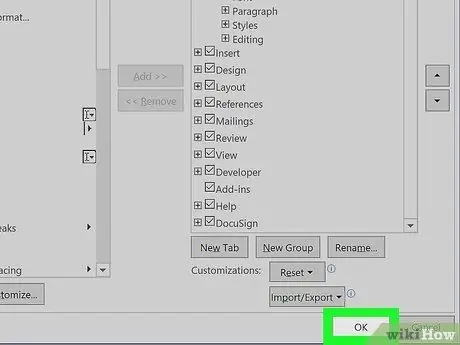
ნაბიჯი 7. დააწკაპუნეთ OK
ის ფანჯრის ქვედა მარჯვენა კუთხეშია. ახალი ჩანართი სახელწოდებით " დეველოპერი ”დაემატება მენიუს ლენტს Word ფანჯრის ზედა ნაწილში. ეს იქნება მენიუს ლენტის ბოლო ჩანართი ("View" ჩანართის მარჯვნივ).
დააწკაპუნეთ ჩანართზე " დეველოპერი ”რათა ნახოთ დეველოპერის ყველა ვარიანტი Word- ში, მათ შორის მაკრო შექმნის პარამეტრები, XML რუქები და Visual Basic რედაქტორი.
მეთოდი 2 დან 2: MacOS- ზე
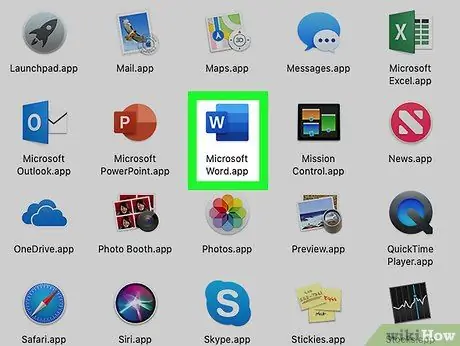
ნაბიჯი 1. გახსენით Microsoft Word Mac კომპიუტერზე
თქვენ შეგიძლიათ იპოვოთ ეს პროგრამა საქაღალდეში პროგრამები ”და ხშირად” Launchpad” - ზე.
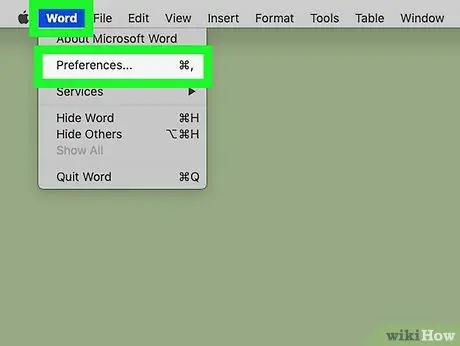
ნაბიჯი 2. დააწკაპუნეთ Word მენიუს
ეს მენიუ არის მენიუს ზოლში ეკრანის ზედა ნაწილში.
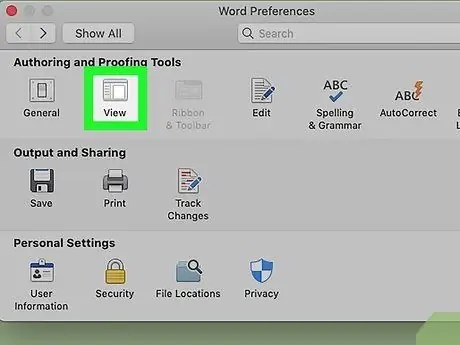
ნაბიჯი 3. დააწკაპუნეთ ნახვაზე "ავტორიზაციისა და დამტკიცების ინსტრუმენტები" განყოფილებაში
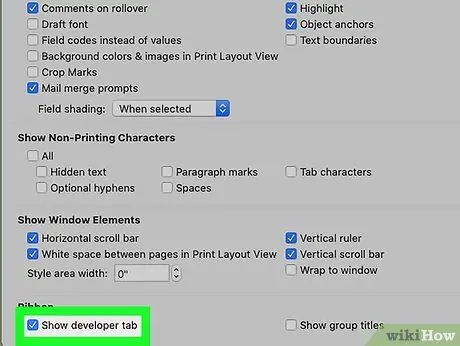
ნაბიჯი 4. შეამოწმეთ ყუთი "დეველოპერის ჩანართის ჩვენება"
ის არის "ლენტი" განყოფილებაში ფანჯრის ბოლოში. მენიუები " დეველოპერი ”დაემატება Microsoft Word ფანჯრის თავში.






